
- •Общая характеристика редактора ChemSketh
- •Запуск и рабочее окно программы
- •Настройка программы
- •Создание углеводородных структур
- •Преобразование вида структур
- •Циклы и ароматические структуры.
- •I Нарисуйте и оптимизируйте формулы циклопропана, циклопентана, циклогексана, бензола, нафталина, показав в двух последних наличие делокализованной ароматической связи.
- •Копирование структур. Мгновенный шаблон.
- •Заместители и гетероатомы
- •Радикалы и группы атомов
- •Еще раз о связях
Общая характеристика редактора ChemSketh
Химический редактор ChemSketch ориентирован на работу с органическими формулами среднего уровня сложности (имеется большая библиотека готовых формул), но в нем удобно составлять также химические формулы неорганических веществ. С его помощью можно оптимизировать молекулы в трехмерном пространстве, вычислять расстояния и валентные углы между атомами в молекулярной структуре и многое другое.
Программа ChemSketch содержит и инструменты для создания векторных изображений, во многом аналогичных векторному редактору Microsoft Office, поэтому позволяет создавать графические иллюстрации. Создание сложных формул и рисунков облегчается наличием альбома шаблонов формул и рисунков, который может пополняться пользователем. Созданные с помощью редактора объекты могут быть сохранены, распечатаны, а также скопированы в WORD и другие приложения.
Полезен будет и встроенный калькулятор ChemSketch, позволяющий рассчитывать многие характеристики веществ, формулы которых создаются в редакторе.
Запуск и рабочее окно программы
При установке можно указать папку компьютера, в которой будут расположены файлы программы и раздел главного меню (по умолчанию ACDLabs), где будет находиться ее ярлык. Для удобства работы можно создать ярлык программы на рабочем столе. После установки пакета программ вы можете запустить редактор следующими двумя способами.
-
В меню Пуск-Программы выберите подменю ACDLabs… и затем ChemSketch.
-
На рабочем столе два раза щелкните левой кнопкой мыши на ярлыке ChemSketch.
Если вы запустили ChemSketch на вашем компьютере впервые после установки, может открыться диалоговое окно Ассоциации файлов. С помощью этого окна вы установите связь файлов, созданных в ChemSketch, с Windows. После этой операции можно будет запускать ChemSketch двойным щелчком на соответствующем файле.
Также может появиться диалоговое окно Tip of the Day (Совет дня), которое можно закрыть либо сразу, либо после прочтения рекомендаций. Если вы не большой знаток английского языка, можно убрать флажок в окне, чтобы редактор «не надоедал» вам советами при каждои запуске.
Рабочее окно программы содержит строку Меню и две панели инструментов (часть команд и кнопок будут доступны, только когда вы начнете создавать формулу):
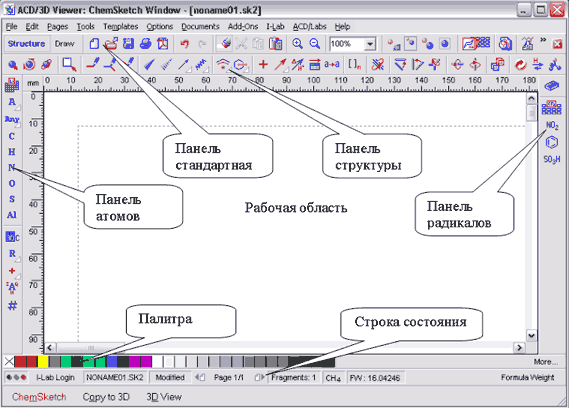
Панель инструментов Стандартная, расположенная ниже панели Меню, содержит кнопки, которые помогут вам быстро выполнить такие привычные команды, как сохранение и открытие файлов, отмену и повтор действия, удаление, вырезание и копирование фрагмента, масштабирование, а также ряд специфических команд. На этой панели находятся также кнопки Structure-Draw для переключения режима работы редактора.
Редактор ChemSketch работает двух режимах: Structure (Cтруктуpa) и Draw (Рисование), отличающихся назначением и набором инструментов. Для перехода из одного режима в другой нужно щелкнуть по соответствующей кнопке..
В режиме Структура создаваются молекулярные и структурные формулы веществ, схемы и уравнения реакций. Режим Pисование удобен для ввода текстовых блоков, создания таблиц, схем, выносок, нестандартных графических объектов и для их преобразования.
В режиме Структура над рабочей областью находится панель инструментов Структуры. Она содержит кнопки команд для создания и работы с химическими формулами. В режиме Pисование вместо этой панели активна панель инструментов для работы с графическими объектами.
Панель Атомы расположена слева от рабочей области. Она включает таблицу Д.И.Менделеева, кнопки, отображающие атомы, и инструменты для записи свойств атома (заряд, валентность, номер и т.д.). Активна только в режиме Структура. В режиме Pисования вместо этой панели активна панель Автофигуры.
Панель Радикалов расположена справа от рабочей области. Содержит таблицу радикалов, состоящую из различных кнопок, представляющих собой готовые радикалы. По мере работы на панели появляются новые кнопки, отвечающие используемым радикалам. Активна эта панель только в режиме Структура.
Рабочая область представляет собой заготовку страницы. Документ ChemSketch состоит из одной или нескольких страниц, которые можно создавать, копировать, удалять используя команды меню Pages. Так, команда меню Pages-New (Страницы-Новая) добавляет новую страницу в документ. В строке состояния указывается общее число страниц, номер рабочей страницы, и есть кнопки для перехода со страницы на страницу.
Под рабочей областью расположена Палитра цветов, и строка Состояния, которая содержит справочную информацию: название создаваемого (редактируемого) файла, номер страницы в файле, число химических структур в рабочей области, молекулярную формулу и массу выделенного фрагмента структуры.
I Запустите ChemSketch, рассмотрите элементы рабочего окна, их изменение при переключении режима. Добавьте и удалите страницы.
